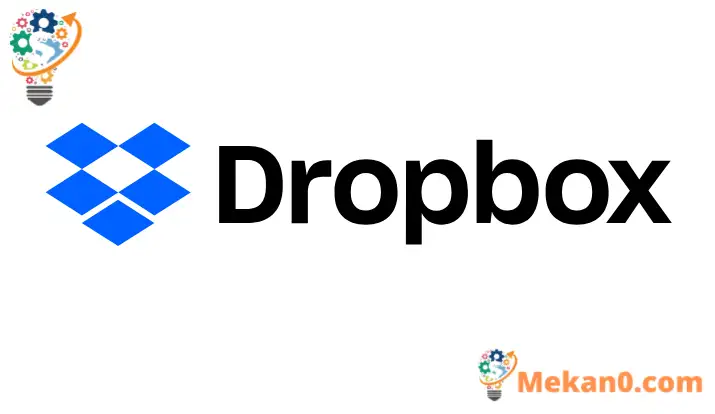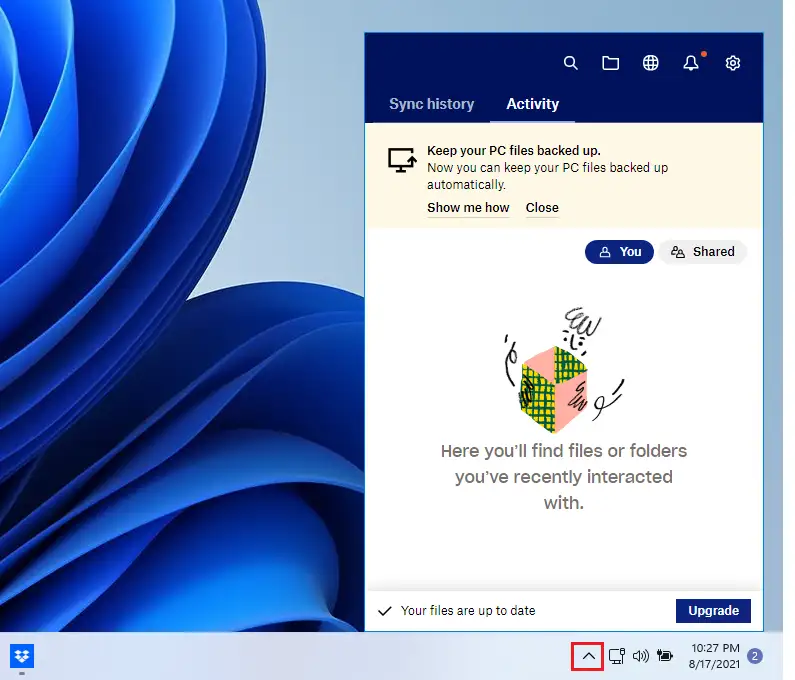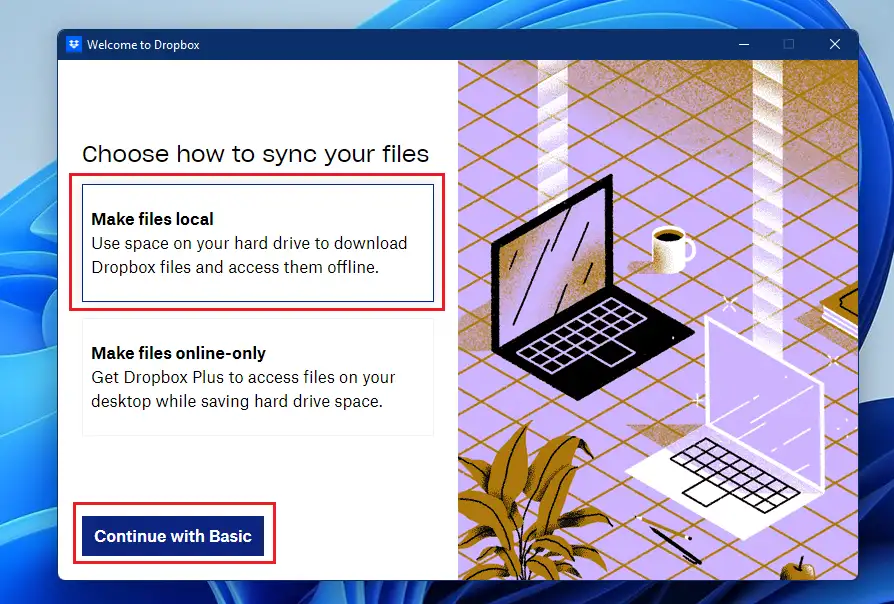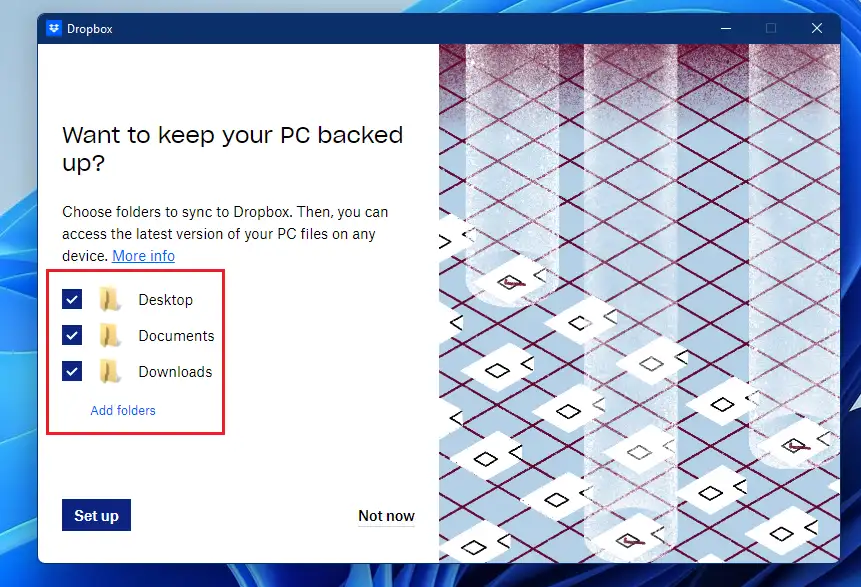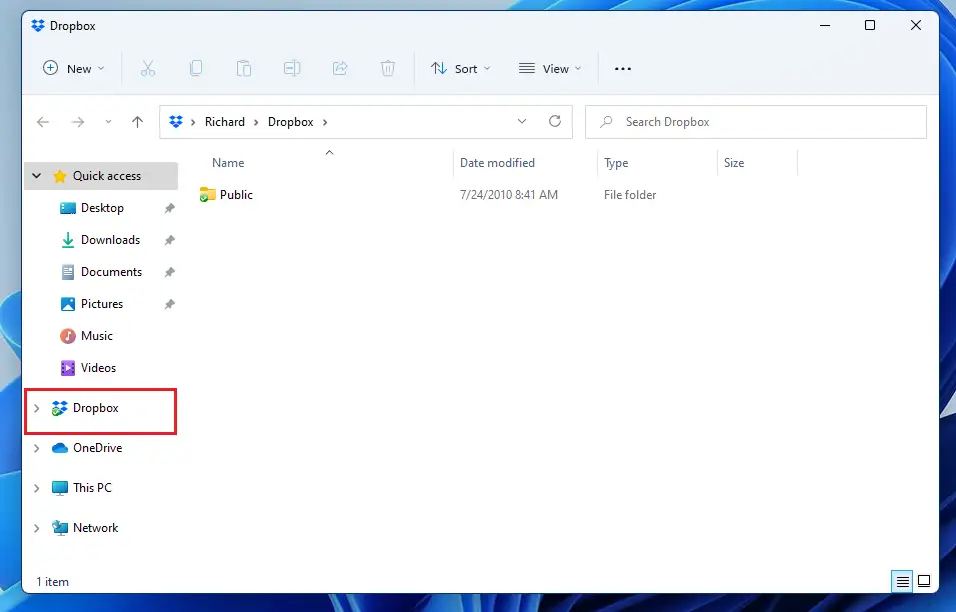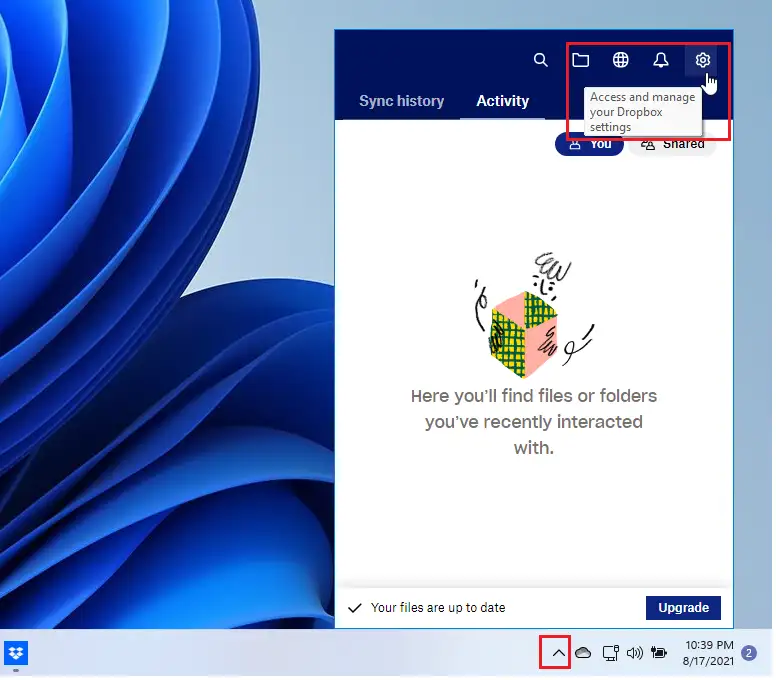ونڊوز 11 تي ڊروپباڪس ڊائون لوڊ ۽ انسٽال ڪريو
هي آرٽيڪل بيان ڪري ٿو ته ڪيئن ڊائونلوڊ ڪجي، انسٽال ڪجي، ۽ ڊروپباڪس ونڊوز 11 تي استعمال ڪجي ته جيئن توهان آساني سان ڏسي سگهو ٿا ۽ فائلن کي ڪنهن به وقت ۽ ڪٿي به ايڊٽ ڪري سگهو ٿا، انهي سان گڏ فائلون شيئر ڪري سگهو ٿا ۽ ڪلائوڊ تي خودڪار بيڪ اپ ٺاهي سگهو ٿا. _
جڏهن توهان ونڊوز 11 تي ڊراپ باڪس ايپ انسٽال ڪريو ٿا، توهان ڊروپ باڪس جي سهولت کي ونڊوز 11 جي خاصيتن جهڙوڪ ونڊوز هيلو سان گڏ ڪري سگهندا، جيڪو توهان جي فنگر پرنٽ يا ڊجيٽل اکين کي پاسورڊ طور استعمال ڪندي سيڪيورٽي جي هڪ اضافي پرت کي شامل ڪري ٿو. __پنهنجي ڊروپباڪس مواد کي انلاڪ ڪرڻ لاء، انهن قدمن تي عمل ڪريو.
ونڊوز ايپ پڻ توهان کي ڊراپ باڪس مان فائلن کي ڊريگ ۽ ڊراپ ڪرڻ جي اجازت ڏئي ٿي ونڊوز ايڪسپلورر فائل ايڪسپلورر ۾، جلدي ڳولها ڪرڻ، قالين کي قبول ڪرڻ، ۽ ٻين کان فائلون شيئر ڪرڻ، ٻين شين سان گڏ.
جيڪڏھن توھان چاھيو ٿا مڪمل طور تي ڊروپ باڪس کي آزمائي Windows 11، توھان کي لازمي طور تي ايپ ڊائون لوڊ ۽ انسٽال ڪرڻ گھرجي، ۽ ھيٺ ڏنل قدم توھان کي ڏيکاريندا ته اھو ڪيئن ڪجي. _
پروگرام کي ڊائون لوڊ ۽ انسٽال ڪرڻ لاءِ Windows 11، انهن قدمن تي عمل ڪريو:
ونڊوز 11 ۾ ڊروپباڪس کي ڪيئن انسٽال ڪجي
ونڊوز 11 تي ڊراپ باڪس انسٽال ڪرڻ تمام آسان آهي، بس هيٺ ڏنل لنڪ تي ڪلڪ ڪريو ۽ توهان جي پليٽ فارم جي ايپ خودڪار لوڊ ٿي ويندي. _
https://www.dropbox.com/download؟plat=win
ڊائون لوڊ مڪمل ٿيڻ کان پوء، پنھنجي ڊائون لوڊ فولڊر ڏانھن وڃو ۽ ايپليڪيشن تي ڊبل ڪلڪ ڪريو خودڪار طور تي انسٽاليشن شروع ڪرڻ لاء.
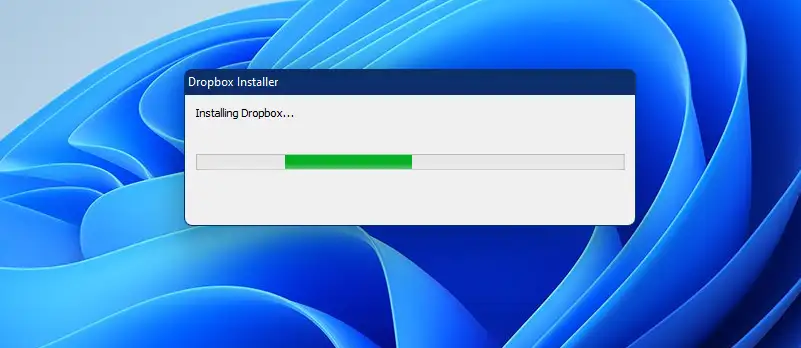
هڪ منٽ کان به گهٽ ۾، ان کي انسٽال ڪيو ويندو ۽ استعمال لاءِ تيار. _ _ جڏھن توھان ان کي کوليو، لاگ ان ٿيڻ وقت پنھنجو ڊروپباڪس کاتو استعمال ڪريو يا نئون کاتو ٺاھيو جيڪڏھن توھان وٽ اڳ ۾ ئي ڊروپباڪس کاتو نہ آھي.
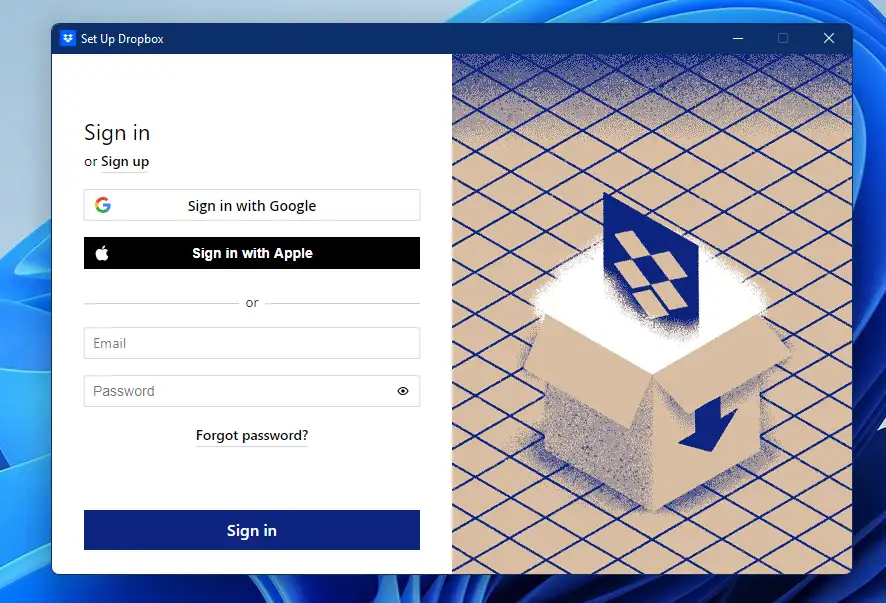
ٽاسڪ بار جي پوشیدہ ايپس سيڪشن ڏانھن وڃو ۽ ان کي چونڊيو. جڏهن انسٽاليشن مڪمل ٿيڻ کان پوءِ ايپليڪيشنون توهان سان نه کليل آهن
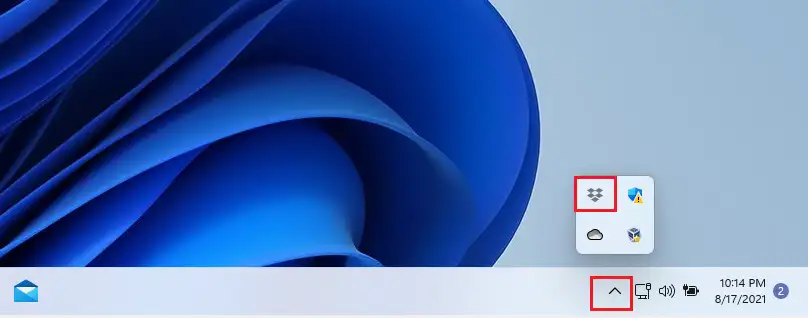
هي اڀرندڙ ڊروپباڪس ونڊو کوليندو آهي، توهان کي توهان جي ڪمپيوٽر کي توهان جي ڊروپباڪس اڪائونٽ سان ڳنڍڻ جي اجازت ڏئي ٿي.
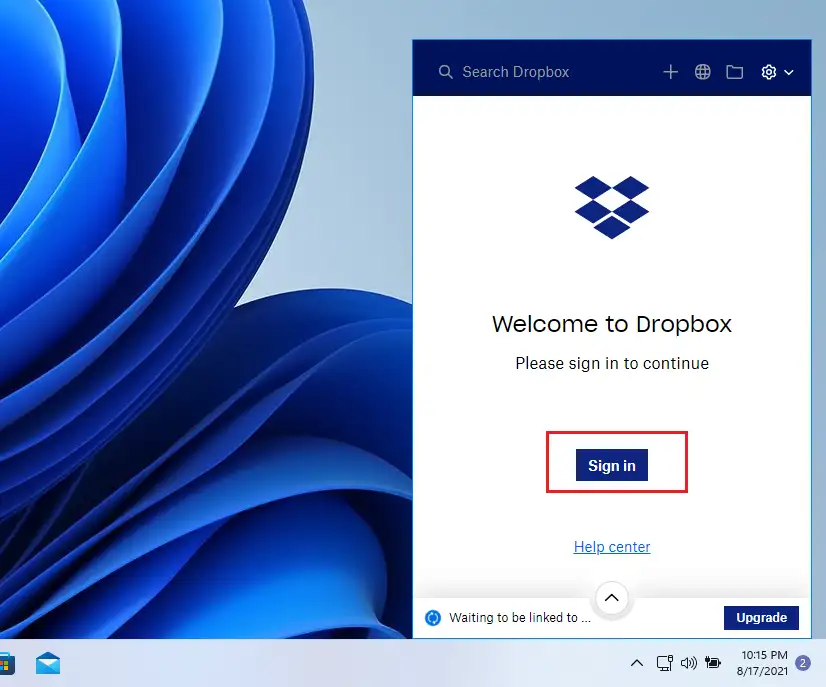
توهان جي سائن ان ٿيڻ کان پوءِ، توهان کي هڪ نوٽيفڪيشن ملندو جيڪو ڪجهه چوي ٿو "توهان پنهنجي ڊوائيس تي Dropbox انسٽال ڪرڻ لاءِ تيار آهيو. پوءِ لنڪ تي ڪلڪ ڪريو جيڪو چوي ٿو "انسٽيبلش جاري رکو."
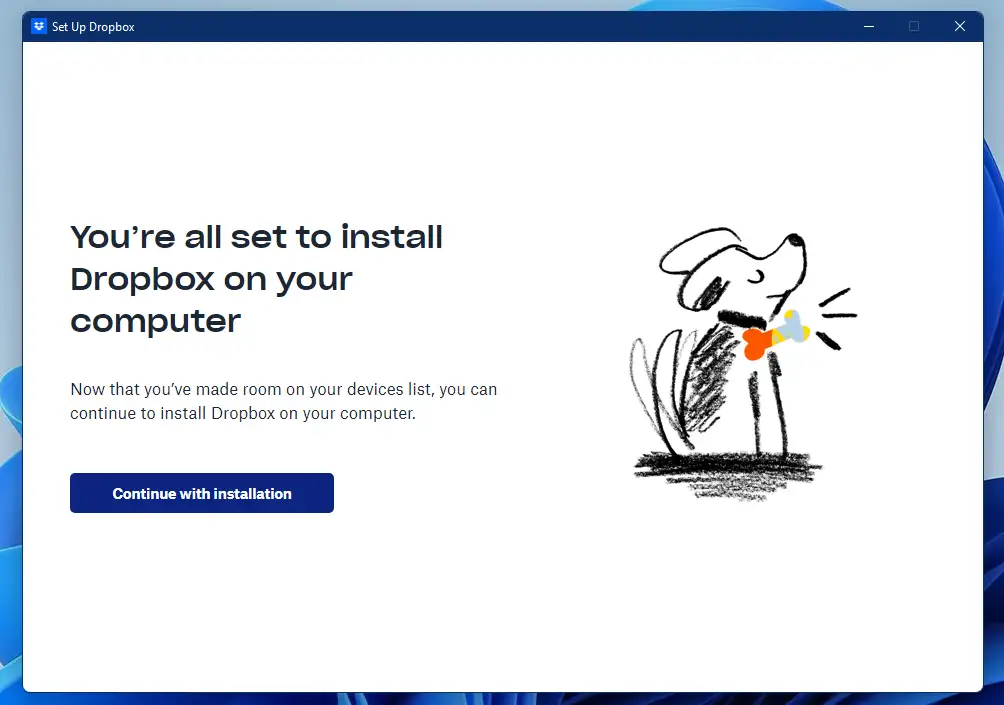
توھان ٽاسڪ بار جي پوشیدہ حصي ۾ آئڪن تي ڪلڪ ڪري ڊروپباڪس فائل تائين رسائي ڪري سگھو ٿا.
توهان کي نئين ڪمپيوٽر تي فائل هم وقت سازي قائم ڪرڻ لاءِ چيو ويندو. _ _ جڏهن توهان کي ٻه هم وقت سازي جا آپشن ڏنا وڃن، هڪ چونڊيو. مقامي فائلون ٺاهيو ۽ صرف آن لائن فائلون ٺاهيو. هم وقت سازي جي آپشن کي منتخب ڪندي اڳتي وڌو. مقامي طور تي فائلون ٺاهڻ ۾ اهي بنيادي عنصر شامل آهن جيڪي توهان کي توهان جي ڊروپباڪس اڪائونٽ کي توهان جي ذاتي ڊوائيس سان هم وقت سازي ڪرڻ جي اجازت ڏين ٿا.
توهان کي پوءِ چيو ويندو فولڊر چونڊڻ لاءِ جيڪي توهان چاهيو ٿا ٻين ڪمپيوٽرن سان هم وقت سازي ڪرڻ يا انٽرنيٽ ذريعي ڪلائوڊ ڏانهن بيڪ اپ ڪرڻ.
ڊروپباڪس کي فائل ايڪسپلورر سان ڪم ڪرڻ گهرجي ان کي ترتيب ڏيڻ کان پوء. توھان کي ھلڻ يا نقل ڪرڻ لاءِ ونڊوز فائل ايڪسپلورر کان ڊروپباڪس ڏانھن ھڪڙي فائل کي ڇڪڻ ۽ ڇڏڻ جي قابل ھجڻ گھرجي. _ _ توھان پڻ پروگرام جي اندر فائلن کي ڊريگ ۽ ڊراپ ڪري سگھو ٿا انھن کي منتقل ڪرڻ لاءِ يا انھن کي نقل ڪريو ٻئي جڳھ تي (ڪاپي ڪرڻ لاءِ Ctrl کي دٻايو ۽ رکو).
لڪيل ايپس تير تي ٽيپ ڪريو، پوء ڊروپباڪس سيٽنگون ڏسڻ ۽ ترتيب ڏيڻ لاء ڊروپباڪس آئڪن چونڊيو. پوء، جيئن هيٺ ڏنل شڪل ۾ ڏيکاريل آهي، تي ڪلڪ ڪريو گيئر سيٽنگون:
اهو سڀ ڪجهه آهي، پيارا پڙهندڙ.
نتيجو:
هي آرٽيڪل بيان ڪري ٿو ته ڪيئن ڊائون لوڊ ۽ انسٽال ڪريو ڊراپ باڪس ايپ تي Windows 11. . __ اسان سان شامل ٿيڻ جي مهرباني. _